Для Братчан
Как легко отредактировать ME region в биосе. How to edit ME region in the BIOS.
Опубликовано 23 Май 2015
Просмотров: 42396
В этой статье я расскажу о чипсетах Intel и об их конфигурации.
-
Ниже приведена блок схема типичной Intel конфигурации.
Это ноутбук на платформе Intel i3, Intel i5 или Intel i7.
Процессор на прямую работает с PCI Express и памятью.
Также идет обмен с Intel Hub, который объединяет в себе выводы Display Port, pci express, аудио порты SATA, USB порты, а также работа с БИОС.
Для корректной работы Intel Hub используется специальная микропрограмма, которая находится в БИОС и занимает примерно 1-1,5 мегабайта кода.
Эта конфигурация поставляется производителями ноутбуков в стандартной конфигурации, которая при первом запуске конфигурируется под тот чиспсет, который используется на данной платформе.
Если мы возьмем два одинаковых ноутбука и зальем один дамп с одного ноутбука на другой, к сожалению, работать корректно он не будет.
У него может быть постоянные или повышенные обороты кулера, не корректная загрузка в этом будет виновата конфигурация этого чипсета.
Этот чипсет называется ME region.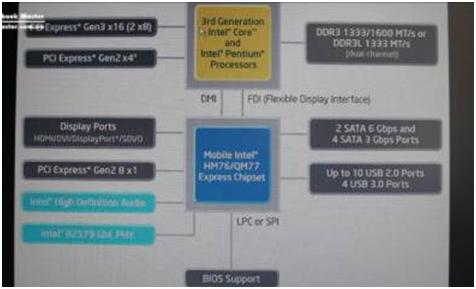
-
Для того чтобы запустить дамп с одного ноутбука на втором нам надо отредактировать его ME region.
Для работы дампа с БИОС я пользуюсь фирменной утилитой от Intel «flash image tool».
У меня она в восьмой версии и работает и работает с чипсетами 6, 7 и С600 серии.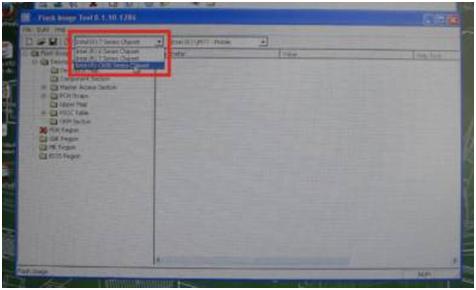
-
В выпадающем списке мы можем увидеть чипсеты, которые она поддерживает.
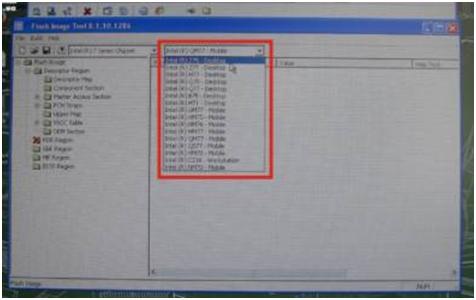
-
Открываем наш дамп.
Эта утилита разбирает наш дамп на блоки.
В ней мы можем увидеть наш ME region который нас интересует.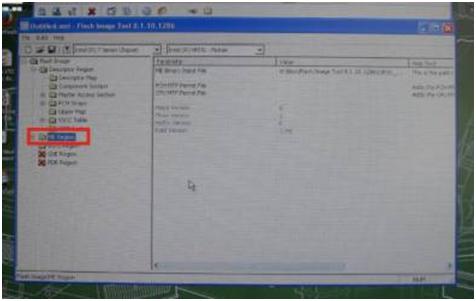
-
Для того чтобы заменить его переходим на первую вкладку нажимаем два раза.
В вышедшем окне нажимаем Да.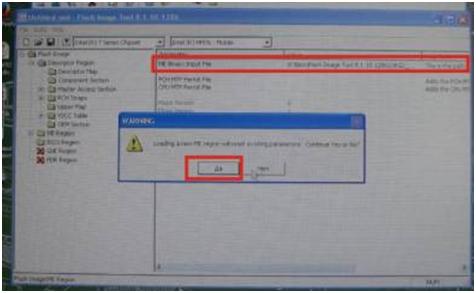
-
После чего выбираем чистый ME region который нам нужен.
Чистый ME region я скачал с интернета, он там, в свободном доступе он вырезан из чистого БИОСа какого-то ноутбука.
После чего нажимаем ОК.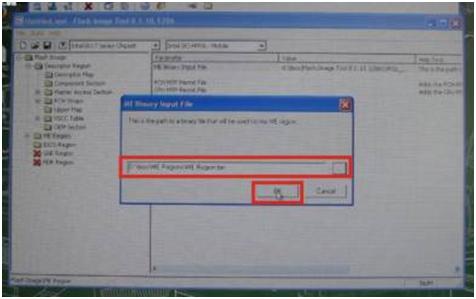
-
Теперь нам осталось перекомпилировать сам БИОС.
Смотрим, куда он нам сохраняет.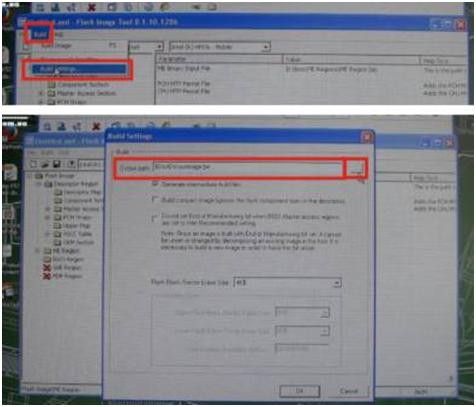
-
Выбираем название.
Нажимаем «сохранить» и нажимаем ОК.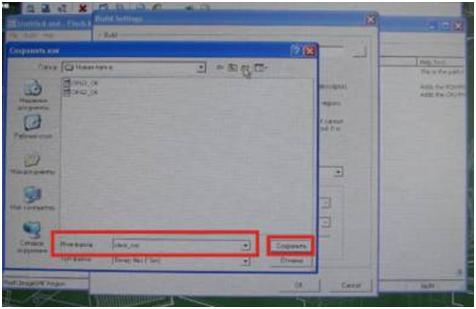
-
После чего собираем наш БИОС.
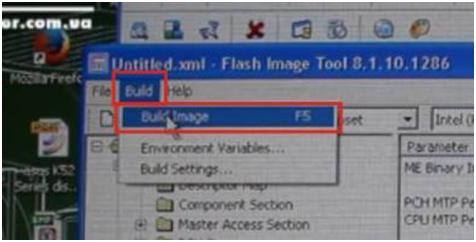
-
Теперь мы можем увидеть у себя в папке тот БИОС, который мы получили с чистым ME region.
Прошиваем ее в ноутбук и смотрим полученный результат.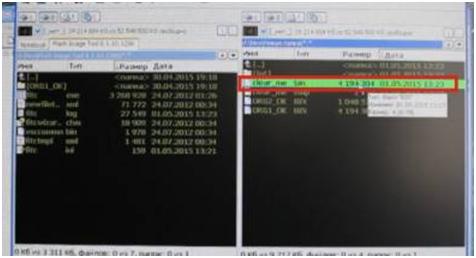
Видео смотрите ниже:
https://www.youtube.com/watch?v=dVidD5QZrco